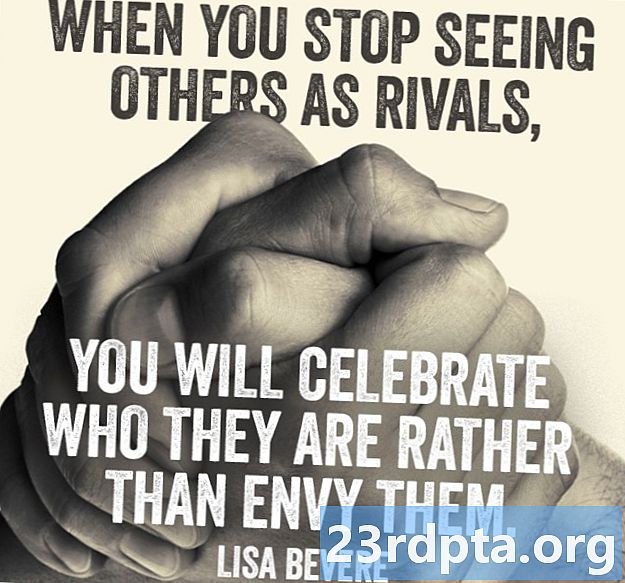Content
- Gmail no funciona? Consulteu el Tauler de control d’estat de Google
- Opció nuclear
- Has oblidat la contrasenya
- Problemes de verificació en dos passos
- Problemes de sincronització
- Falta s
- Bonificació! Gmail no es carregarà (només al navegador)
- Alguna cosa més?
- Un altre contingut relacionat amb Gmail:

Gmail no funciona? Consulteu el Tauler de control d’estat de Google

Gmail no funciona per vosaltres? Primer de tot, feu clic en aquest enllaç, després marqueu-lo i, després, tatueu-lo al bicep esquerre, per si de cas. Aquest és l'enllaç al tauler de control de l'estat de l'aplicació de Google. Si mai hi ha cap tipus d’interrupció, presumpte interrupció o informe creïble d’una interrupció de qualsevol servei de Google (per tant, en qualsevol moment Gmail no funciona), aquest lloc us informarà. A la pàgina, podreu veure una llista de totes les aplicacions de Google Suite i una llista de dates que s’actualitzen a la data actual. Els punts taronges indiquen que hi ha o hi ha problemes. Podeu tornar uns dos mesos si cal. En cas contrari, si teniu problemes amb alguna aplicació de Google, haureu de ser la vostra primera aturada, després d’aquest article, és a dir.
Opció nuclear

Es tracta d'una mica de llengua a les galtes, però sovint quan tingueu problemes amb el vostre compte de Google, retirar el compte del dispositiu mòbil i configurar-lo de nou us resoldrà molts problemes. La bellesa d’un compte de Google és que tot s’emmagatzema als servidors de Google (el vostre correu electrònic, els vostres documents, les vostres pel·lícules i vídeos, etc. Tots aquests tornaran un cop hàgiu restablert el compte. És una opció nuclear de tipus, però també és la manera més senzilla d’esborrar-ho tot i tornar-ho a portar. És nuclear, però senzilla.
Per fer-ho, aneu a l’àrea de configuració -> Comptes -> Google -> (toqueu el compte que voleu eliminar) -> toqueu l’el·lipsi a la cantonada superior dreta -> Elimineu el compte. Tingueu en compte que el procés pot ser lleugerament diferent segons el dispositiu i la versió d’Android.
Has oblidat la contrasenya

Una de les raons més habituals per què algú perd l’accés al seu compte de Gmail és perquè s’ha oblidat de la seva contrasenya. No tothom pot utilitzar la frase de contrasenya “MargaretThatcheris100% sexy”, així que ho aconseguim. Afortunadament, Google té diverses eines que podeu utilitzar per recuperar aquesta contrasenya. Avís just: no és gaire divertit. Alguna vegada us heu adonat que alguna vegada oblideu la vostra contrasenya en un altre servei, com Netflix, l’opció de recuperació és gairebé sempre que us enviï per correu electrònic? Doncs bé, això no funcionarà si intenteu iniciar la sessió en un compte de correu electrònic.
Primer, és important que configureu mètodes de contacte alternatius adjunts al vostre compte de Google. Inicieu la sessió al vostre compte de Gmail, feu clic a la foto del vostre perfil a la cantonada superior dreta i, a continuació, seleccioneu "Gestiona el vostre compte de Google". Toqueu la pestanya "Seguretat" i localitzeu l'opció "Formes que podem verificar vosaltres". A continuació, assegureu-vos que es completen les dues opcions (correu electrònic de recuperació i telèfon de recuperació). Aquests són els mètodes de recuperació que podeu utilitzar per tornar a accedir al vostre compte.

Problemes de verificació en dos passos

La verificació en dos passos és un dels millors mètodes que podeu utilitzar per protegir el vostre compte. Breument, la verificació en dos passos afegeix una segona capa a la vostra seguretat requerint un segon reconeixement d’un intent d’inici de sessió. Per exemple, si inicieu la sessió al vostre compte de Gmail, rebeu un text amb un codi que heu d'introduir per continuar. Però les coses no sempre van bé. De vegades, el codi no hi arriba. Llavors que?
Primer, heu d’assegurar-vos que esteu a una zona amb un bon senyal. Google envia codis d’autenticació en dos passos mitjançant SMS, de manera que si esteu a una zona amb una connexió Wi-Fi forta, però no és un bon senyal de cel·lular (us estic mirant, al centre de Chicago), que podria ser part del problema.

Si és així, podeu utilitzar l’aplicació Google Authenticator. Simplement descarregueu l'aplicació al telèfon. Un cop instal·lat, se us demanarà com verificar el compte. El més senzill és amb un codi QR.Al vostre ordinador, aneu a la pàgina d'autenticació en dos passos i aneu a l'aplicació Authenticator. Feu clic a això i seguiu els passos per escanejar el codi QR. Un cop escanejat, obtindreu un codi a l’aplicació. Introduïu aquest codi al quadre "Verificar" del vostre ordinador i enllaçarà el telèfon al vostre compte. A partir d’aleshores, fareu servir l’aplicació Authenticator per iniciar la sessió en lloc de codis SMS.
Si això no funciona, també podeu optar per rebre una trucada al telèfon de seguretat. Per descomptat, encara no funcionarà si esteu en una zona amb un senyal dolent. Tanmateix, podeu optar per ser una línia fixa. L’avantatge d’aquesta opció és que heu d’estar al lloc on es troba la línia fixa, però és una opció.
Finalment, si la resta falla, també podeu utilitzar codis de seguretat. Els codis de còpia de seguretat s’utilitzen generalment en ocasions en què es perd el telèfon o no es poden rebre codis d’autenticació per cap altre mitjà.

Cal que es generin amb antelació. Els codis de còpia de seguretat són conjunts de codis que podeu utilitzar per iniciar la sessió al vostre compte en lloc de la verificació en dos passos. Els codis de còpia de seguretat inclouen un conjunt de 10. Es tracta de codis d’ús únics: es queden inactius tan aviat com els utilitzeu. Si genereu un conjunt de codis, es desactivaran tots els codis no utilitzats del darrer lot. Alerta de spoiler: vaig generar un nou conjunt de codis després de fer aquesta captura de pantalla.
Per generar un conjunt de codis, visiteu la pàgina de verificació en dos passos i aneu cap avall fins a l'àrea de codis de seguretat. Feu clic a "Obtén codis nous". Això generarà un fitxer de text que descarregueu, que s'anomenarà "Codi de còpia de seguretat- Si voleu utilitzar el codi de seguretat per iniciar la sessió, aneu a la pàgina d’inici de sessió de Gmail i introduïu el vostre nom d’usuari / contrasenya. Quan se us demana l'autenticació en dos passos, feu clic a "Més opcions" i, a continuació, feu clic a "Introduïu un dels vostres codis de còpia de seguretat de 8 dígits". Introduïu el vostre codi i us convé que aneu! Problemes de sincronització

Gmail no pot sincronitzar-se per diverses raons diferents i no és possible sincronitzar-se de diverses maneres. És possible que no tingueu totes les vostres dades, pot ser que no envieu correu electrònic, podeu rebre un error de "compte no sincronitzat", o que l'aplicació en si només sigui lenta. En qualsevol d’aquests casos, podeu provar diversos passos perquè les coses tornin a funcionar.
- Actualitza l'aplicació Gmail. De vegades, una versió antiga i antiga de l'aplicació pot tenir problemes per obtenir correu electrònic de Google. Assegureu-vos que disposeu de la versió més recent i més gran de l'aplicació Gmail, resoldreu molts problemes de sincronització.
- Reinicieu el dispositiu. Heu provat d'apagar i de nou? Sí, és un tòpic, però funciona una sorprenent quantitat de vegades.
- Verifiqueu la vostra connectivitat. Sí, és una pregunta estúpida, però ens hem de fer. Podeu evitar molts problemes innecessaris si us assegureu que teniu un bon senyal, que no esteu en mode avió, etc.
- Comproveu la configuració de Gmail. Haureu d’assegurar-vos que la sincronització està activa? No, però sí. Es produeixen taps accidentals i, si es desactiva la sincronització de Gmail, no es sincronitza res. Obriu l’aplicació Gmail i toqueu el botó de menú a la cantonada superior esquerra -> Configuració. Toqueu el compte i assegureu-vos que heu marcat "Sincronitza Gmail".
- Netegeu les dades de l'aplicació de Gmail. Obriu l'aplicació Configuració del dispositiu -> Aplicacions i notificacions -> Informació de l'aplicació -> Gmail -> Emmagatzematge -> Esborra dades -> D’acord. Un cop hàgiu acabat amb això, reinicieu el dispositiu i comproveu si ho va fer. La majoria de les vegades que funcionarà.
Falta s

Si a Gmail no hi ha missatges de correu electrònic que sabeu que hi són, el més probable és que els hàgiu suprimit o arxivat accidentalment. Podeu comprovar-ho prou fàcilment si feu clic a la carpeta de la paperera de Gmail. Molt sovint podeu trobar la carpeta de la paperera fent clic a "Més" a l'àrea de les carpetes i, a continuació, fent clic a "Paperera". Si el correu electrònic hi és, es pot arxivar. A la zona on heu fet clic a "Més", busqueu "Tot el correu". Això us mostrarà tot el correu, arxivat o no.
També podeu cercar correu escrivint el quadre de cerca. A la carpeta "Tot el correu", busqueu correu electrònic arxivat, però recordeu que no buscarà la carpeta de la paperera. La majoria de les vegades, el vostre correu electrònic estarà a la paperera o s’arxivarà; jo no sóc aliè a això. Si trobeu el correu electrònic a qualsevol lloc, feu clic sobre ell per obrir-lo i, a continuació, feu clic a la icona de la carpeta que hi ha a la part superior i, a continuació, trieu "Mou a la safata d'entrada". Això restablirà el correu electrònic a la safata d'entrada i podreu veure-ho. normalment
Bonificació! Gmail no es carregarà (només al navegador)

Si inicieu la sessió a Gmail amb un navegador web i no us carregueu la pàgina web, hi ha algunes coses necessàries per intentar tornar a funcionar i tornar a funcionar. Primer, voldreu assegurar-vos que feu servir un navegador web compatible. Podeu trobar una llista de navegadors web compatibles al lloc d’ajuda de Google. És just dir que funcionen la majoria de navegadors web moderns, però em temo que els usuaris de l’ Operapera no seran de sort.
Sovint, les extensions o aplicacions del navegador també poden interferir amb Gmail. Una manera ràpida de comprovar-ho és provant Gmail al mode privat o incògnit del navegador web. Si Gmail funciona allà, intenteu desactivar les extensions del navegador una per una fins que en trobeu els responsables.
De vegades, les galetes o fitxers temporals també poden trencar Gmail. La mateixa prova (utilitzant el mode d'incògnit) és una forma ràpida de provar també aquest comportament. Si Gmail funciona en mode d’incògnit, però desactivar les extensions no serveix per res, esborrar la memòria cau i les galetes hauríeu de fer-ho.
Finalment, potser voldreu intentar desactivar qualsevol laboratori de Google que tingueu en marxa. La manera més fàcil de fer-ho és visitar aquest lloc web. Això inhabilitarà automàticament qualsevol laboratori que tingueu en funcionament per poder provar el client de Gmail sense ells. Si funciona, de nou, intenteu desactivar tots els laboratoris i tornar-los a habilitar un a la vegada. Si Gmail torna a fallar, teniu el culpable.
Alguna cosa més?

Gmail és un d'aquests serveis que sol funcionar i és fantàstic. És una sensació horrible quan baixa. Esperem que alguns d’aquests consells us hagin ajudat a tornar-vos al camí. Si hi ha alguna cosa en què no es pot esbrinar, fes-nos-ho saber. Per descomptat, si hi ha alguna cosa que no hem cobert que voldríeu veure, aplegueu-nos als comentaris. Si teniu cap altre consell, no dubteu a deixar-nos una nota als comentaris i, en un futur, us assegurem d’actualitzar l’article.
Un altre contingut relacionat amb Gmail:
- S'ha explicat el nou aspecte de Gmail per a Android i PC
- El nou programa de Gmail ja està aquí i s'actualitza ara
- La nova composició intel·ligent de Gmail és fàcil d’utilitzar: aquí es fa com fer-ho